Introdución á interface de axente de Multicanle para o servizo de atención ao cliente
Multicanle para Customer Service ofrece un conxunto de capacidades que amplían o poder de Dynamics 365 Customer Service Enterprise para permitir ás organizacións conectarse instantáneamente e interactuar cos seus clientes a través de canles como o chat en directo e SMS. Requírese unha licenza adicional para acceder á Multicanle para Customer Service. Para obter máis información, consulte as páxinas Visión xeral dos prezos de Dynamics 365 Customer Service e Plan de prezos de Dynamics 365 Customer Service .
Importante
A aplicación multicanle para o servizo de atención ao cliente está obsoleta e recomendámosche que comeces a usar o espazo de traballo do servizo de atención ao cliente. Obtén máis información en Desaprobacións.
A aplicación Multicanle para o servizo de atención ao cliente para Dynamics 365 permite ás organizacións conectarse instantáneamente e comprometerse cos seus clientes a través de canles como Chat para Dynamics 365 Customer Service e SMS. A aplicación ofrece unha experiencia multitarefa rica en contexto en diferentes sesións de clientes.
Propostas de valor da aplicación Multicanle para o servizo de atención ao cliente
Experiencia unificada: A aplicación ofrece unha experiencia de visualización única unificada e coherente para que os axentes vexan os detalles da conversa, a información do cliente e accedan ás aplicacións de liña de negocio desde a aplicación Omnicanal para o servizo de atención ao cliente.
Xestión de varias sesións e aplicacións: A aplicación permite aos axentes xestionar varias sesións e xestionar aplicacións contextuais (panel de pestanas da aplicación) relacionadas coas sesións con facilidade, o que á súa vez leva a menos erros, a resolución de casos máis rápida e a satisfacción do cliente.
Implantación e actualización: A aplicación está dispoñible como unha aplicación web (cliente lixeiro), o que facilita o mantemento e as actualizacións son sen problemas.
Extensibilidade: A aplicación está construída sobre o marco da Interface unificada, o que facilita aos desenvolvedores e aos personalizadores do sistema personalizar e ampliar a aplicación.
Funcións de alto nivel para os axentes
Como axente, pode relacionarse con varios clientes simultaneamente a través de diferentes canles, pero xestionar todas as sesións dos clientes é un reto, especialmente o cambio entre as sesións e a comprensión do contexto do compromiso. Multicanle para o servizo de atención ao cliente ofrece unha experiencia consistente, independentemente da canle de soporte e as organizacións poden maximizar a produtividade dos axentes.
Multicanle para Customer Service ofrece as seguintes funcións clave:
- Panel do axente
- Varias sesións
- Pestanas de aplicación asociadas a sesións
- Conversa activa
- Panel de comunicación
- Xestión de presenza
- Notificacións
- Consultar con axentes e/ou supervisores
- Transferir a conversa a outro axente ou fila
- Tomar notas específicas á conversa
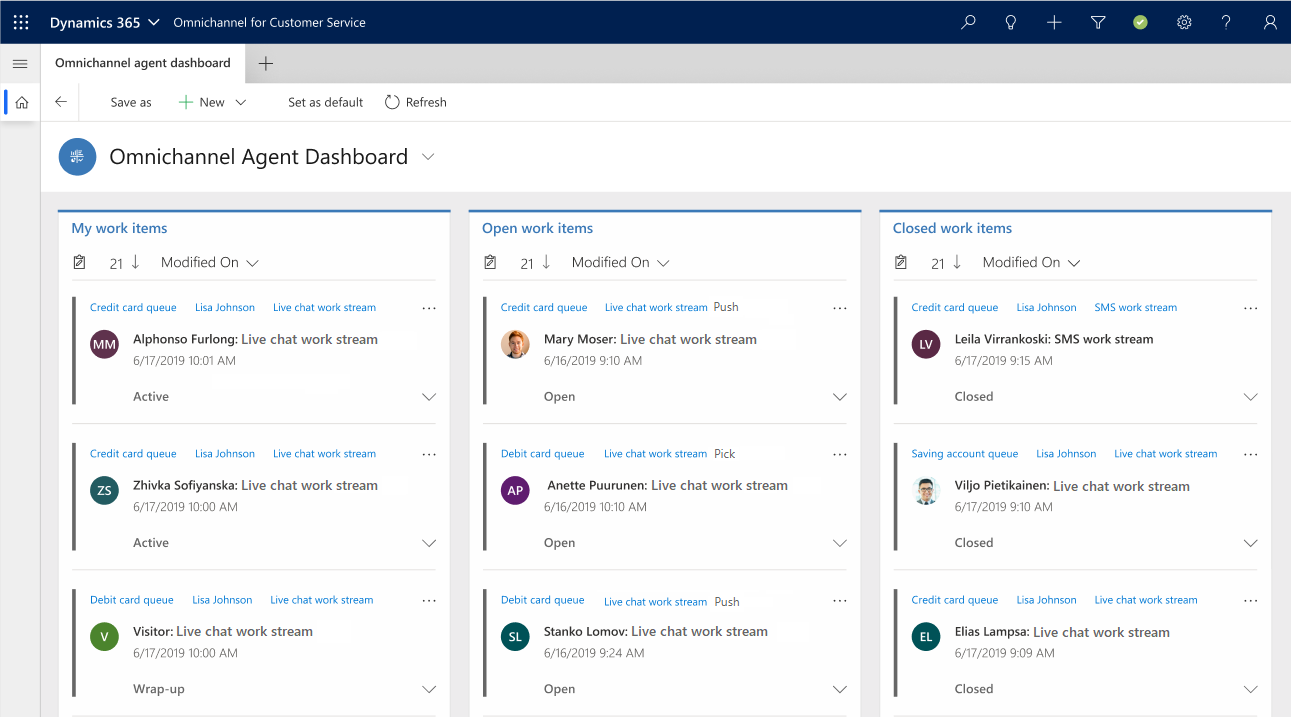
Compoñentes da interface do axente
Cando comece unha sesión de chat en Multicanle para Customer Service, a interface do axente ten os seguintes compoñentes:
Panel de comunicación
Panel de separadores de aplicacións
Área de aplicación de Interface unificada
BUsca, creación rápida e presenza
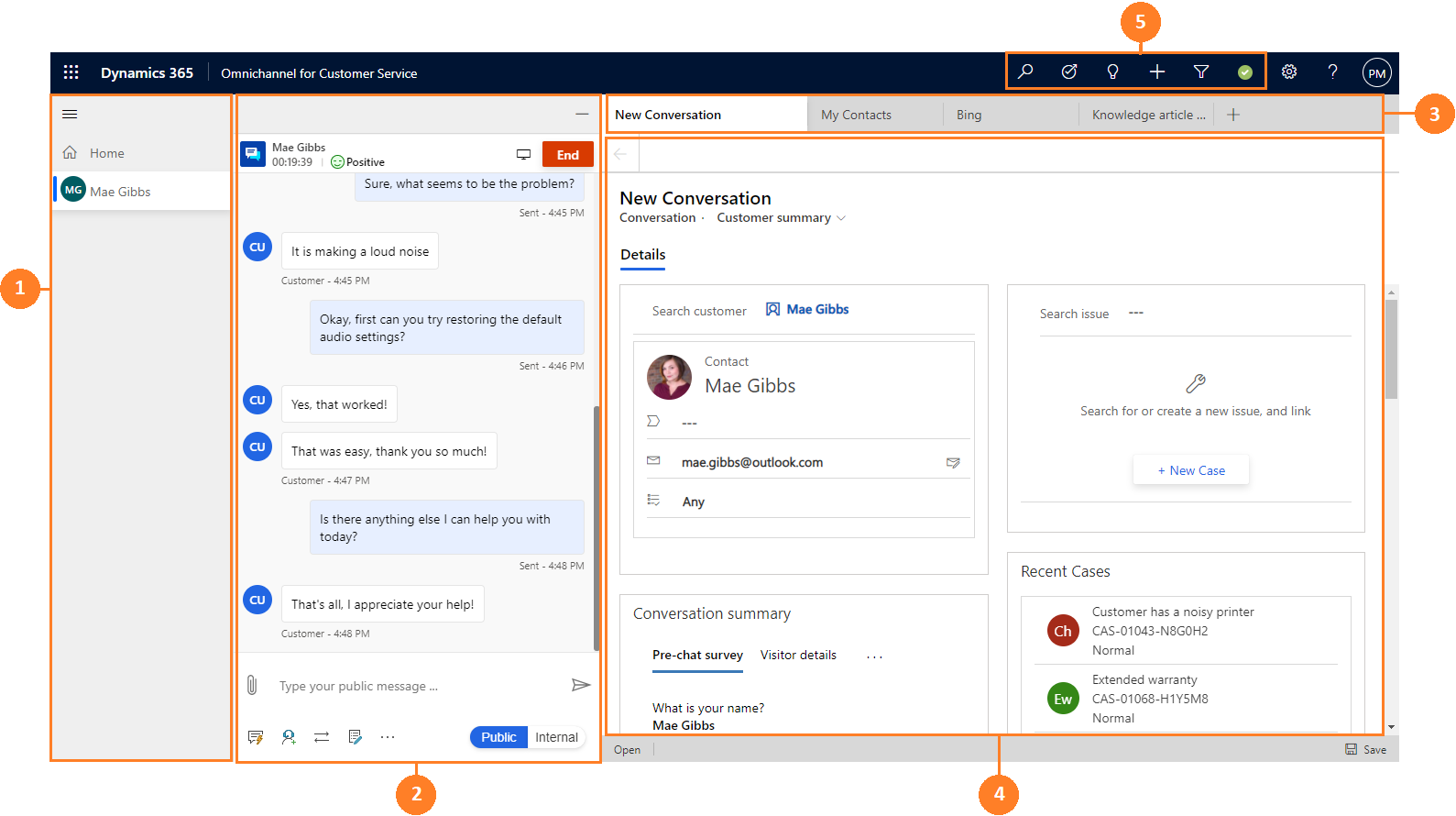
Panel de comunicación
O panel de comunicación é onde vostede, como axente, interactúa co seu cliente. Cando inicie sesión na aplicación, por defecto, o panel de comunicación está en modo oculto. É dicir, o panel de comunicación aparece no lado esquerdo xunto ao panel de sesión só cando acepta unha solicitude de conversa entrante. Para saber máis, consulte Ver o panel de comunicación.
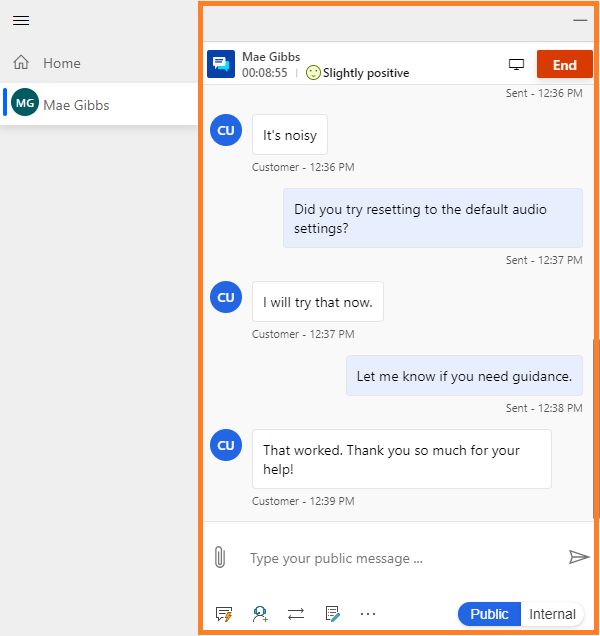
Panel de separadores de aplicacións
A barra horizontal situada debaixo da barra de navegación chámase panel de separador de aplicacións. Cada sesión de cliente ten polo menos un que non se pode pechar. O separador Aplicacións ten unha icona +. Se selecciona a icona, o menú que ten opcións dispoñibles polo seu administrador. O menú mostra as entidades listas para usar e personalizadas. Ademais, pode acceder a calquera aplicación de terceiros estendida dentro da aplicación Multicanle para Customer Service. Seleccione a opción da lista para abrila na pestana de aplicacións.
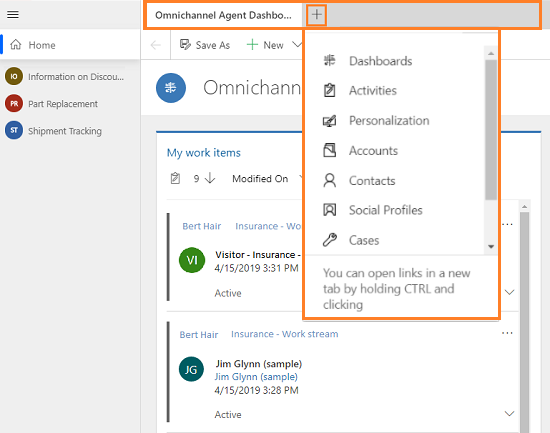
Área de aplicación de Interface unificada
Cando inicie sesión en Multicanle para o servizo de atención ao cliente, como axente, na área de aplicacións, vese un panel definido como predeterminado polo seu administrador. Se se define como predeterminado, o panel de axente multicanle mostra os distintos elementos de traballo nos fluxos e o panel está presente na pestana de aplicación da sesión Inicio e non se pode pechar a pestana do panel.
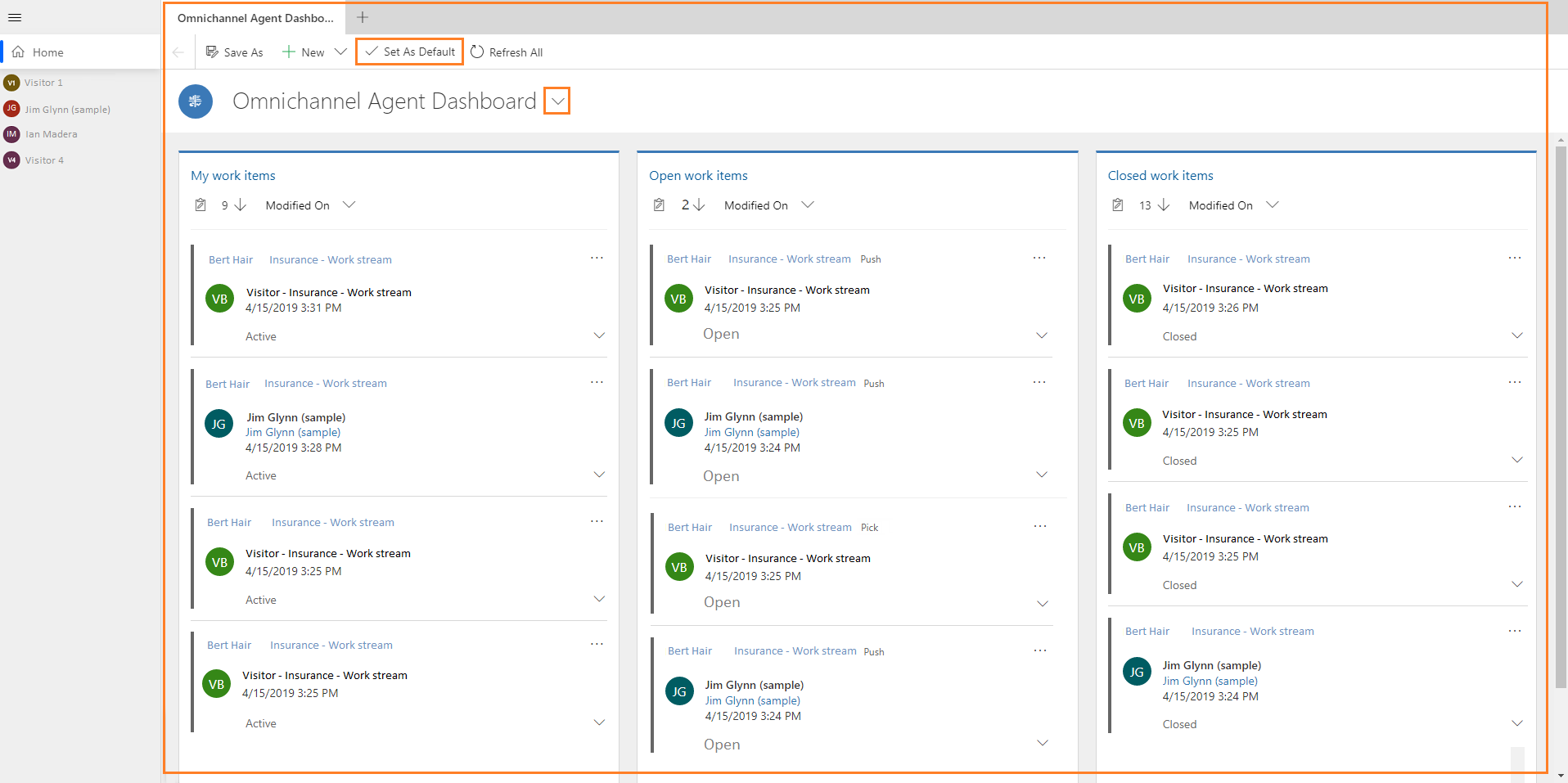
O panel de control mostra os seguintes elementos de traballo: - Os meus elementos de traballo- Elementos de traballo abertos- Elementos de traballo pechados
Para saber máis, consulte Ver conversas e paneis de axentes (elementos de traballo).
BUsca, creación rápida e presenza
A busca, a creación rápida e a presenza son as opcións presentes na barra de navegación.
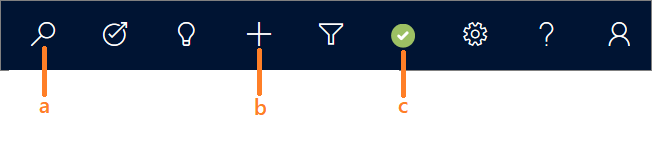
Busca: Fai unha busca sinxela de rexistros mediante a opción de busca avanzada e ábreo nunha pestana da aplicación. A busca avanzada tamén se denomina Busca por categorías.
Creación rápida: Engade un rexistro novo. Esta opción fornece a lista de rexistros relacionados que pode crear. Os seguintes son os tipos de rexistro que pode crear:
- Actividades
- Compromiso
- Correo electrónico
- Chamada telefónica
- Tarefa
- Conta
- Caso
- Contacto
- Artigo de Knowledge
Seleccione o botón Expandir ao lado de Actividades para crear diferentes actividades.
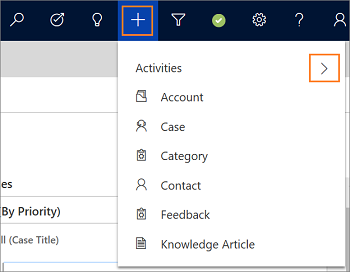
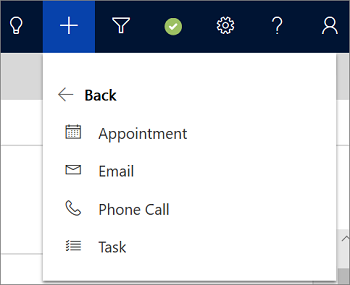
Cando selecciona un rexistro, a aplicación amosa un novo formulario de creación rápida. Por exemplo, seleccione o rexistro Conta da lista. A aplicación mostra o formulario Creación rápida: conta. Especifique os detalles nos campos e garde o formulario.
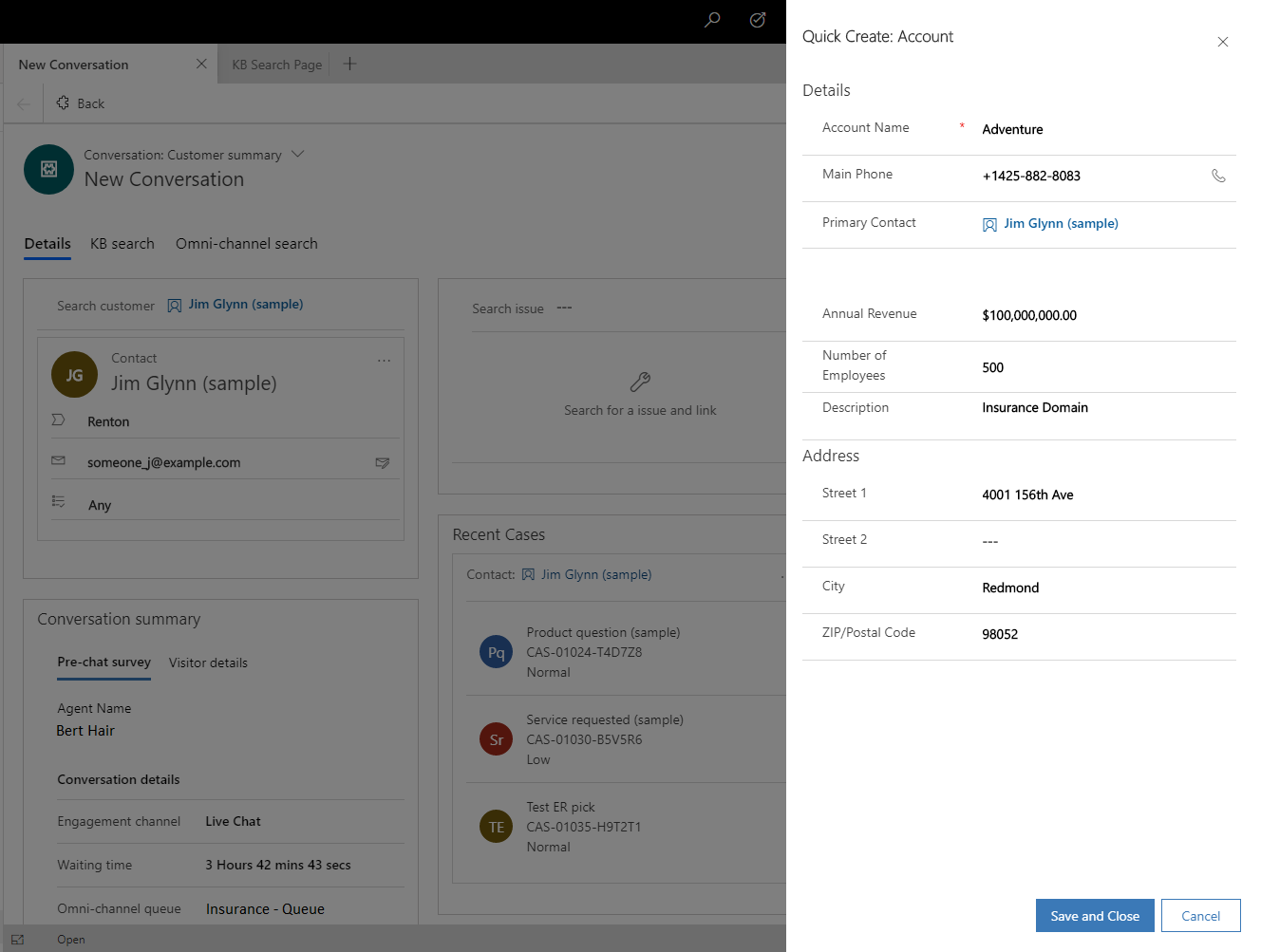
- Presenza: Establece a presenza segundo a túa dispoñibilidade. Seleccione a icona para iniciar o diálogo de presenza e use a lista despregable para seleccionar un estado. Para saber máis, consulte Xestionar o estado de presenza.